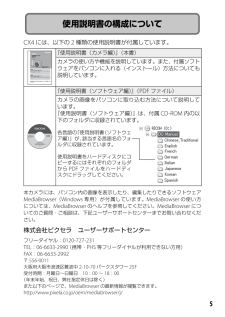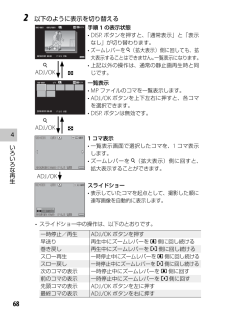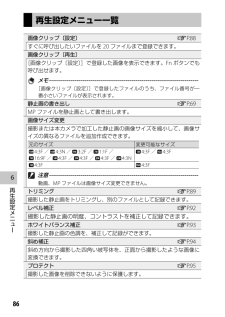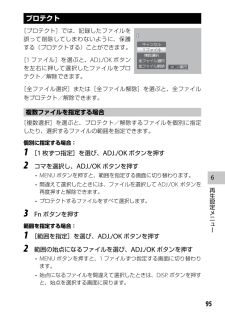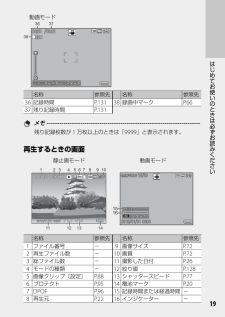Q&A
取扱説明書・マニュアル (文書検索対応分のみ)
"ファイル"2 件の検索結果
"ファイル"190 - 200 件目を表示
全般
質問者が納得PhotoEditorってファイルの大きさに制限があったと思いますCX4は1メガですので最高画質で撮影したファイルは引っかかると思います。
5333日前view43
全般
質問者が納得表示されている画像もあるのなら、SDのデータ破損の可能性が高いと思います。
SDを交換すればきちんと撮影できるかと。
今のSDはそのまま(フォーマットなどもせずに)抜いて、PC等で復旧させましょう。参照URL→
http://blog.washo3.com/memo/sd%E3%82%AB%E3%83%BC%E3%83%89%E5%BE%A9%E6%97%A7%E6%96%B9%E6%B3%95/
4945日前view75
5使用説明書の構成についてCX4には、以下の2種類の使用説明書が付属しています。使用説明書 カメラ編 (保証書付)本製品のシリアル番号は、 本体底面に記載されています。基本編はじめてお使いのときは必ずお読みください。電源を入れる、撮影する、再生するなど、はじめてこのカメラをお使いの方でも一通り操作できるようになります。応用編目的に応じて必要なときにお読みください。いろいろな撮影機能や再生機能のほか、カメラのカスタマイズ、プリントの方法、パソコンを利用する方法など、このカメラのすべての機能が記載されています。付属の電池は、使用する前に充電する必要があります。ご購入時の電池は、充電されていません。『使用説明書(カメラ編)』(本書)カメラの使い方や機能を説明しています。また、付属ソフトウェアをパソコンに入れる(インストール)方法についても説明しています。『使用説明書(ソフトウェア編)』(PDFファイル)カメラの画像をパソコンに取り込む方法について説明しています。『使用説明書(ソフトウェア編)』は、付属CD-ROM内の以下のフォルダに収録されています。各言語の『使用説明書(ソフトウェア編)』が、該当する言語名のフォル...
8もくじはじめに ................................................................................................................1安全上のご注意 ....................................................................................................2使用説明書の構成について ................................................................................5「やりたい!」「知りたい!」早見表 ...............................................................6もくじ ........................................................................................................
468いろいろな再生2 以下のように表示を切り替える2010/01/01 00:00010/01/01 0:0 2010/01/01 0:0 2010/01/01 00:00 ゥ ゥ ゥ8ADJ./OK9手順1の表示状態 DISP.ボタンを押すと、「通常表示」と「表示なし」が切り替わります。 ズームレバーを8(拡大表示)側に回しても、拡大表示することはできません。一覧表示になります。 上記以外の操作は、通常の静止画再生時と同じです。2010/01/01 00:00010/01/01 0:0 2010/01/01 0:0 2010/01/01 00:00 ゥ ゥ ゥ8ADJ./OK9一覧表示 MPファイルのコマを一覧表示します。 ADJ./OKボタンを上下左右に押すと、各コマを選択できます。 DISP.ボタンは無効です。 ゥ ゥ ゥ2010/01/01 00:00010/01/01 0:0 2010/01/01 0:0 2010/01/01 00:00ADJ./OK1コマ表示 一覧表示画面で選択したコマを、1コマ表示します。 ズームレバーを8(拡大表示)側に回すと、拡大表示す...
12デジタルズームで必要な部分だけ撮影する(デジタルズーム切替) ...100水準器の表示方法を変更する(水準器設定) ............................................101グリッドの種類を変える(グリッドガイド表示設定) ........................101機能の説明をモニターに表示する(機能ガイド) ..................................101撮影情報をフレームに表示する(撮影情報表示フレーム) ..............101最短撮影距離を表示する(最短撮影距離表示) .......................................101再生画像の向きを自動で補正する(縦横自動回転再生) ...................101白とびした部分を表示する(白とび警告表示) .......................................101ファイル名を連番で記録する(カード連続NO.) ..................................102USB通信方式を変更する...
9応用編 451 ADJ.ボタンの機能 46撮影設定メニューの登録と選択方法 ....................................................................46AE/AFターゲット移動 ...........................................................................................472 Fn(ファンクション)ボタンの使い方 48Fnボタンの設定方法 ....................................................................................................49マクロターゲット ...........................................................................................................49AEロック ........................................
686再生設定メニ 再生設定メニュー一覧 画像クリップ〔設定〕GP.88すぐに呼び出したいファイルを20ファイルまで登録できます。 画像クリップ〔再生〕[画像クリップ〔設定〕]で登録した画像を表示できます。Fnボタンでも呼び出せます。 メモ ----------------------------------------------------------------------------[画像クリップ〔設定〕]で登録したファイルのうち、ファイル番号が一番小さいファイルが表示されます。 静止画の書き出しGP.69MPファイルを静止画として書き出します。 画像サイズ変更撮影または本カメラで加工した静止画の画像サイズを縮小して、画像サイズの異なるファイルを追加作成できます。元のサイズ 変更可能なサイズj 4:3F/j 4:3N/i 3:2F/g 1:1F/g 16:9F/e 4:3F/c 4:3F/b 4:3F/b 4:3Na 4:3F/z 4:3Fa 4:3Fz 4:3F 注意 -----------------------------------------------------------------...
695再生設定メニ プロテクト[プロテクト]では、記録したファイルを誤って削除してしまわないように、保護する(プロテクトする)ことができます。[1ファイル]を選ぶと、ADJ./OKボタンを左右に押して選択したファイルをプロテクト/解除できます。[全ファイル選択]または[全ファイル解除]を選ぶと、全ファイルをプロテクト/解除できます。複数ファイルを指定する場合[複数選択]を選ぶと、プロテクト/解除するファイルを個別に指定したり、選択するファイルの範囲を指定できます。個別に指定する場合:1 [1枚ずつ指定]を選び、ADJ./OKボタンを押す2 コマを選択し、ADJ./OKボタンを押す MENUボタンを押すと、範囲を指定する画面に切り替わります。 間違えて選択したときには、ファイルを選択してADJ./OK ボタンを再度押すと解除できます。 プロテクトするファイルをすべて選択します。3 Fnボタンを押す範囲を指定する場合:1 [範囲を指定]を選び、ADJ./OKボタンを押す2 範囲の始点になるファイルを選び、ADJ./OKボタンを押す MENUボタンを押すと、1ファイルずつ指定する画面に切り替わります。 始点にな...
19はじめてお使いのときは必ずお読みください ュ ュ ュ ゆタをゎ ジゎハ よゎ イゆタをゎ ジゎハ よゎ イ ゆタをゎ ジゎハ よゎ イ ゆタをゎ ジゎハ よゎ イ 36 3738動画モード名称 参照先 名称 参照先36記録時間P.131 38録画中マークP.6637残り記録時間P.131 メモ -------------------------------------------------------------------------残り記録枚数が1万枚以上のときは「9999」と表示されます。再生するときの画面 。 。 。 1112 13 141 2 3 4 5 6 7 8 9 10 よゎ イよゎ イよゎ イ ュィェア ュィェア ュィェア ュィェア ...
693再生設定メニ 注意 ------------------------------------------------------------------------- レベル補正できないファイルを選択している場合は、エラーメッセージが表示されて再生設定メニューに戻ります。 レベル補正をキャンセルしたい場合は、DISP.ボタンを押します。 レベル補正できるのは、本カメラで撮影した静止画です。 動画、MPファイルはレベル補正することはできません。 シーンモードの[文字]で撮影した画像、[画像設定]を[白黒]または[セピア]に設定して撮影した画像は、補正効果がない場合があります。 レベル補正は繰り返し実行できますが、実行により画像を再圧縮するため、画質は劣化します。 ホワイトバランス補正[ホワイトバランス補正]では、撮影した静止画の色調を補正し、別ファイルとして記録することができます。左上に元画像、左下にホワイトバランス補正マップ、右に補正画像が表示されます。ADJ./OKボタンを上下左右に押すと、ホワイトバランス補正マップのポイントが移動します。[G]はグリーン、[A]はアンバー、[M]はマゼンタ、[B...
697再生設定メニ テレビ再生撮影したファイルをテレビの画面に表示するには、カメラに付属しているAVケーブルを使ってカメラとテレビを接続します。1 テレビのビデオ入力端子に AVケーブルをしっかり接続する AVケーブルの白色のプラグをテレビの音声入力端子(白色)に、黄色のプラグをテレビの映像入力端子(黄色)に差し込んでください。2 カメラの電源がオフになっていることを確認して、 AV出力端子にAVケーブルをしっかり接続する3 テレビを「ビデオ」が表示できる状態にする(入力モードを「ビデオ」にする) 詳しくはテレビの説明書を参照してください。4 POWER(電源)ボタンを押す、または6(再生)ボタンを長押しして、電源をオンにする 注意 ------------------------------------------------------------------------- AV ケーブルで本カメラを接続している間は画像モニターの表示はオフ(消えた状態)になり、スピーカーの音が消えます。 AVケーブルは無理に差し込まないでください。 AVケーブルを差し込んだ状態で、無理な力を加えないでください。 AVケ...
- 1